Crearea unui efect de amortizare mistic · „pace Photoshop“

Astăzi, lucrăm pentru a crea un efect de amortizare - merge fotografii de a fuma. Această tehnică poate fi sufletul creatorilor mistice de postere și grafică tematice dedicate fantome, poltergeist, și alte fenomene necunoscute.
pregătire
Vom avea nevoie de modelul de fotografie se confruntă în profil, precum Perii de fum Set 1 din Falln-stoc perii chic set.
Nu uitați că toate drepturile resursele aparțin proprietarilor respectivi.

Crearea unui document de dimensiune de 750 × 550 px.
Întinde un gradient liniar de pe partea stângă jos a documentului folosind Gradient Tool flori # 2B2B2B și # 00000.
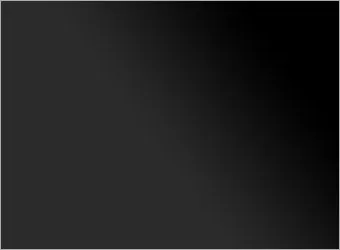
Creați un nou layer mai sus fundal. Setați culoarea planului frontal la negru (# 000000), și fundal - alb (#FFFFFF).
Follow Filter> Render> Clouds. Setați modul de amestecare a acestui strat setat la Color Dodge.
Ia-o moale 300px dimensiune gumă de șters și a le elimina unele câmp nori fundal, așa cum se arată în figură.
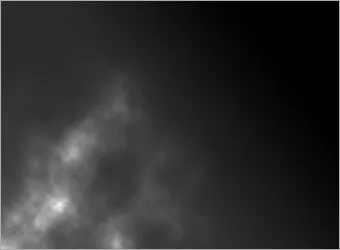
Se taie modelul din fundal cu ajutorul stiloului (Pen Tool) și puneți-l pe partea de sus a norilor de pe partea stângă.

Duplica modelul și folosind Rectangular Marquee Tool selectați jumătatea din dreapta a stratului duplicat.
Acum invoca Edit> Free Transform, și cu ajutorul acestui instrument, trage partea dreaptă a feței, așa cum se arată în figură.
Ia-o moale gumă de șters 300px dimensiunea și negate marginea din dreapta a modelului extins.

Deschideți Filter> Distort> Wave.
Valoare Generator Set 5, Type = sinus, Min Wavelength = 10, Max Wavelength = 120, Min Amplitude = 5, Max Amplitude = 35 Scale și ambele 100%.
De asemenea, rețineți elementul Repetați Edge Pixels în secțiunea nedefiniți Zone.

Ascunde imaginea distorsionată a modelului, atâta timp cât nu va fi nevoie, și de a crea un nou strat pe partea de sus a acesteia.
Desenați un club mare de fum alb (#FFFFFF) pe acest strat. Pune-l în fața fetei, așa cum se arată mai jos.

În același strat trage câteva bufe de fum de diferite mărimi și forme.
Rețineți că fumul ar trebui să fuzioneze sau să fie în apropierea distanța de la modelul de piele pentru un efect mai realist.

Efectuați Ctrl + clic pe stratul cu fum pentru a încărca o selecție.
Întoarceți stratul de model distorsionat și se aplică masca pe o emisie de fum existente. Cum să obțineți o mască - se îndepărtează stratul de fum, acesta nu mai este necesară.
Uită-te la starea stratului, așa cum se arată în figură.
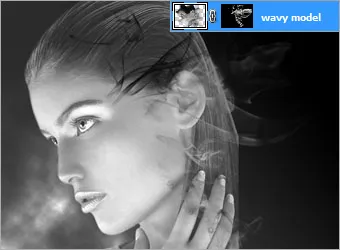
Creați un nou strat pe partea de sus a modelului stratului original.
Utilizați o perie cu fum în alb (#FFFFFF) pentru a picta o imagine a fetei originale.

Efectuați Ctrl + clic pe layer pentru a încărca o selecție.
Selectați stratul original model și aplică o mască folosind selecția rezultată. Acum, se îndepărtează stratul de fum după crearea măștii.
Uită-te la starea stratului, așa cum se arată în figură.
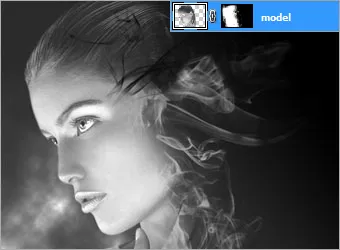
Urmați-clic pe butonul din dreapta al mouse-ului pe stratul de model original și selectați Blending Options.
Activați stilul Outer Glow și setați culoarea luminii într-un alb (#FFFFFF) de la Dodge modul de culoare și dimensiunea parametru pentru a 5px amestecare.
Acum puteți viziona un halou frumos strălucitoare în jurul marginii feței, amestecare cu nori de fundal.

Crearea unui nou strat de ajustare Niveluri strat pe partea de sus a celeilalte și dau parametrii 40, 0,75 și 255.
Pentru a corecta culorile crea un alt strat Niveluri Nuanță / Saturație ajustare Strat superior. Introduceți valori Hue 190, Saturation 25, și Lightness 0.

în plus
Puteți picta, de asemenea, ochii albi pentru a face imaginea chiar un efect mai misterios. În cele din urmă, a pus un text pentru a finaliza proiectul.

OOO „Grupul 396“ - mobilier de birou clasa economic pentru a cumpăra mobilier pentru personalul clasa economic. credit